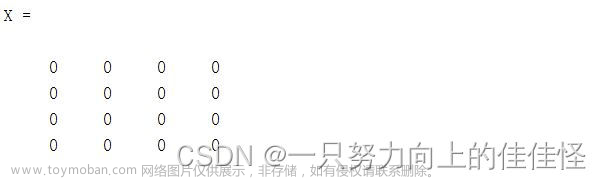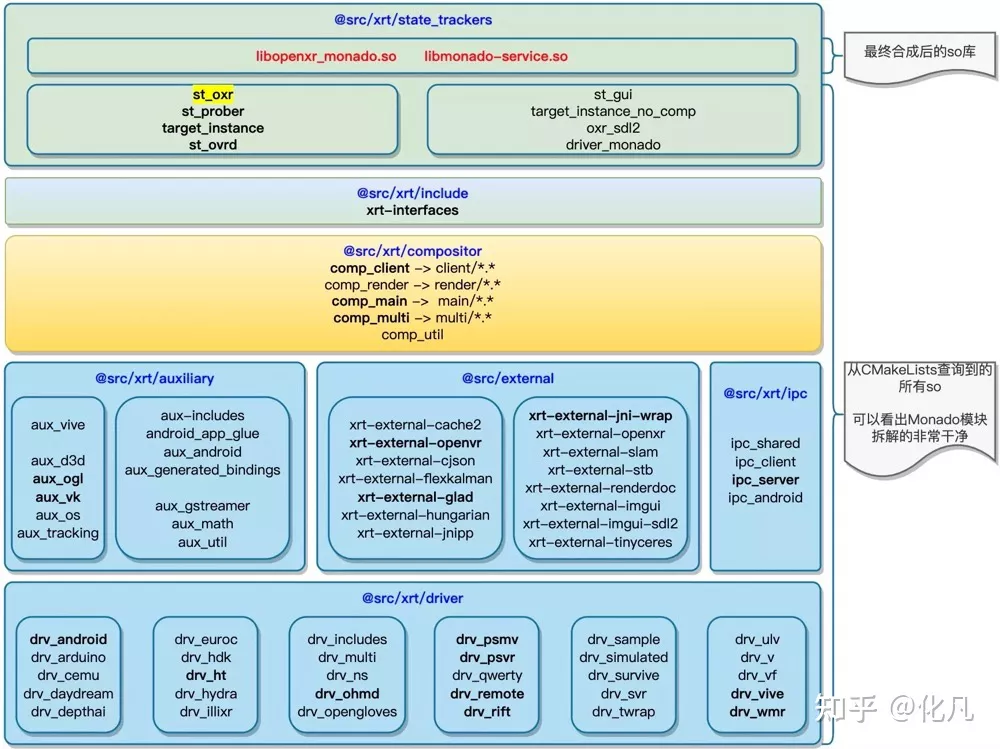一、Matlab Runtime的介绍
一句话介绍: Matlab Runtime的作用是在未安装MATLAB的计算机上运行打包好的MATLAB应用程序。
在Matlab官网中可以看到有关Matlab Runtime的介绍,链接地址: MATLAB Runtime- MATLAB & Simulink- MathWorks 中国

翻译:
MATLAB Runtime(MCR)是一个共享库、MATLAB代码和其他文件的集合,可以在没有安装MATLAB版本的系统上执行编译和打包好的MATLAB应用程序。想要在没有MATLAB的情况下运行这些应用程序的普通用户必须安装MATLAB Runtime或指定MATLAB Runtime网络安装的位置。
要创建包含MATLAB Runtime的应用程序安装程序,必须下载与用于创建安装程序的MATLAB版本和更新级别相匹配的MATLAB Runtime安装程序。要在没有安装程序的情况下分发打包的MATLAB应用程序,最终用户必须以相同或更新的更新级别下载与用于编译应用程序的MATLAB版本相匹配的MATLAB Runtime安装程序。有关详细信息,请参阅安装和配置MATLAB运行时。
使用Matlab Runtime的人群主要分为两种情况:
- 情况1: 你只是运行别人使用Matlab开发的APP
- 情况2: 你需要用Matlab自己开发、发布APP
为了方便描述,后续我们将情况1的用户称之为用户群A,情况2的用户称之为用户群B。
二、下载Matlab Runtime
根据用户群的不用,下载Matlab Runtime也分为两种情况,可以根据自己的需要阅读指定篇章即可。
2.1. 用户群A下载Matlab Runtime
对于用户群A,可以从Matlab网进行下载对应的运行时,官方的下载路径:MATLAB Runtime - MATLAB Compiler - MATLAB
Matlab官方在上面的链接中,提供了主流的版本,你必须安装比构建该APP更高版本的Runtime。
比如,我自己的Matlab使用的是R2022b, 64位系统,所以下载的运行时如下:

我2023年3月30日下载后的文件: “MATLAB_Runtime_R2022b_Update_5_win64.zip”
解压后下载的Runtime版本号:
 打开后,可以看到该Runtime支持的Matlab版本号:
打开后,可以看到该Runtime支持的Matlab版本号:
 说明一下: 用户群A一般不用关心小版本号,只用关心主版本号。
说明一下: 用户群A一般不用关心小版本号,只用关心主版本号。
2.2. 用户群B下载Matlab Runtime
对于用户群B,不能再使用针对用户群A的方法进行下载。
这是因为构建APP时候,Matlab会仔细匹配主程序的版本号(包括小版本号)与运行时的版本号,如果两个不一致,则会报错:

比如,我的Matlab版本号,注意其中的小版本号:
而在情况1中我们可以看到,我当时下载的小版本号是2193358,与Matlab主程序的小版本号不一致,所以会报错。
如果你是需要用Matlab开发、编译、打包自己的APP,有两种方式可以下载与你电脑中Matlab完全匹配的Runtime。
- 方法1: 命令行中执行“compiler.runtime.download”,会在线下载
- 方法2: 先获取下载路径,然后在使用其他工具下载。 获取下载路径使用的命令“com.mathworks.toolbox.compiler.MatlabRuntimeUtils.getMCRInstallerDownloadURL()”
由于国内的网络可能不好,有时候会下载失败,所以我个人更推荐离线下载:

三、安装Matlab Runtime
3.1. 用户群A安装Matlab Runtime
用户群A安装Matlab Runtime比较简单,下载万解压后如下:
 双击上图中的“setup.exe”即可,不再赘述。
双击上图中的“setup.exe”即可,不再赘述。
3.2. 用户群B安装Matlab Runtime
用户群B安装Matlab Runtime相对比较复杂,下面详细介绍。
首先没有安装Matlab Runtime时,执行“mcrinstaller”的效果如下:

安装Matlab Runtime方法:

安装Matlab Runtime后,可以在命令行中查看Matlab Runtime的信息:

使用Matlab打包APP过程如下:文章来源:https://www.toymoban.com/news/detail-451303.html
 文章来源地址https://www.toymoban.com/news/detail-451303.html
文章来源地址https://www.toymoban.com/news/detail-451303.html
到了这里,关于Matlab Runtime的使用入门的文章就介绍完了。如果您还想了解更多内容,请在右上角搜索TOY模板网以前的文章或继续浏览下面的相关文章,希望大家以后多多支持TOY模板网!